win10代码0x000007b怎么修复 win10错误代码0xc000007b怎么解决
更新时间:2020-12-18 17:38:50作者:zhong
我们在使用电脑的时候,难免会出现一些问题,就比如说在win10系统上开启电脑时电脑却蓝屏了提示错误代码0x000007b,这可能是系统文件出错或者是硬件问题,那么win10代码0x000007b怎么修复呢,下面小编给大家分享解决该问题的方法。
解决方法:
1、当我们开机时,电脑显示屏出现这种故障。有时会遇上蓝屏,蓝屏代码是0x000007B如下图。
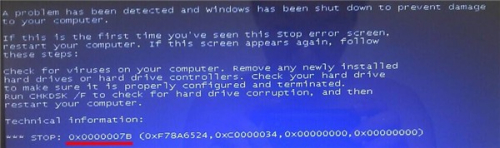
2、首先我们要检查硬件,检查硬盘是否完好,可以进行替换硬盘来处理,替换硬盘后再重装系统即可。

3、如果硬盘没有问题,那就是硬盘设置错误,咱们重启电脑,待出现开机画面后按快捷键F1、F2或Del键进入到bios启动项设置界面,通过键盘上的左右方向键将光标移动到“Advanced”,然后再按上下方向键选择“SATA Configuration”。
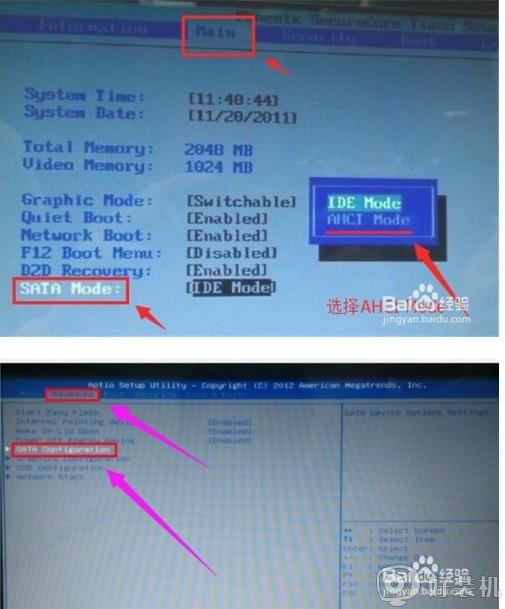
4、进入后弹出一个窗口,在新弹出的窗口中,选择"AHIC"模式,意为将硬盘模式改为“AHCI”模式,然后按回车执行。
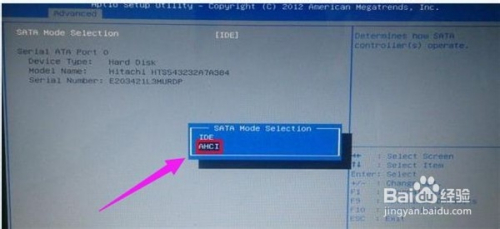
5、改完后按F10保存,重启一下电脑,电脑就会正常开机了。

6、造成这个问题的还有电脑内存条,无法执着受系统命令,那么我们把内存条取出来,把内存条用药棉或者干净的布擦一遍,主板上灰尘处理干净,一般用电吹风吹一下即可。再把内存插回去,再重试即可。

以上就是win10错误代码0xc000007b的解决方法,要是有遇到同样的问题,可以按上面的方法来进行解决。
win10代码0x000007b怎么修复 win10错误代码0xc000007b怎么解决相关教程
- win10epic正当防卫4出现0xc000007b错误代码如何解决
- 0x800701b1错误代码怎么解决 win10错误代码0x800701B1解决方法
- 如何解决win10提示错误代码0xc0000428 win10提示错误代码0xc0000428多种解决方法
- win10电脑蓝屏出现0xc000007b终止代码修复方法
- win10错误代码0xc004c003无法激活怎么办 win10错误代码0xc004c003修复教程
- stop 0x000007b蓝屏代码怎么回事win10 win10开机出现蓝屏stop 0x000007b如何处理
- win10错误代码为0xc000021a如何解决 win10错误代码为0xc000021a解决教程
- 如何解决win10蓝屏代码0x000007e问题 解决win10错误代码0x000007e的方法
- win10提示错误代码0x80072f8f-0x20000如何解决
- win10错误代码0x80131500的解决方法 win10弹出0x80131500怎么办
- 彻底关闭win10病毒和威胁防护的步骤 win10如何关闭病毒和威胁防护
- win10笔记本电脑触摸板失灵怎么回事 win10笔记本电脑触摸板失灵的解决方法
- win10电池图标不显示如何解决 win10电池图标不显示的解决方法
- win10更新卡住不动怎么回事 win10更新卡住不动的解决方法
- win10提示USB端口上的电涌如何关闭 win10提示USB端口上的电涌的解决方法
- win10禁用hdmi音频输出的方法 win10如何禁用hdmi音频
win10教程推荐
- 1 彻底关闭win10病毒和威胁防护的步骤 win10如何关闭病毒和威胁防护
- 2 win10进入桌面后鼠标一直转圈怎么回事 win10进桌面一直转圈怎么解决
- 3 win10桌面快捷图标出现白纸怎么回事 win10桌面快捷方式图标变成白板如何处理
- 4 win10计算器打不开怎么办 如何解决win10系统无法打开计算器
- 5 win10共享文件夹怎么在另一个电脑查看 win10共享文件夹另外一台电脑如何找到
- 6 win10关闭每次打开应用的通知设置方法 如何关闭win10每次点开软件都提醒
- 7 win10实时保护关不掉怎么办 win10实时保护关闭不了如何解决
- 8 win10把硬盘识别成移动硬盘怎么办 win10硬盘变成可移动设备处理方法
- 9 win10电脑拷贝记录怎么查 win10如何查看拷贝记录
- 10 win10需要新应用打开此ms-gaming怎么办?win10提示“需要新应用打开此ms-gamingoverlay”如何解决
